How to Open image in Photoshop (इमेज को खोलना)
एडोब फोटोशॉप (Adobe Photoshop) में किसी इमेज (Image) को खोलने के लिये Open option का use किया जाता हैं किसी भी फाइल को ओपन करने के लिए निम् तरीके हैं
- File मेन्यू के Open ऑप्शन का प्रयोग किया जा सकता हैं|
- File मेन्यू के Browse ऑप्शन का प्रयोग किया जा सकता हैं
- File मेन्यू के Open As ऑप्शन का प्रयोग किया जा सकता हैं। यह आवश्यक नहीं हैं, कि यह इमेज फाइल फोटोशॉप में ही बनाई गई अनेक Image प्रकार की इमेज फाइल्स को खोला जा सकता हैं।
एडोब फोटोशॉप (Adobe Photoshop) के File मेन्यू के Open ऑप्शन का प्रयोग करके या Ctrl ‘की’ और O ‘की’ को एक साथ दबाने पर प्रदर्शित होने वाले Open डायलॉग बॉक्स में Look in लिस्ट बॉक्स के डाउन ऐरो पर क्लिक करने पर प्रदर्शित होने वाली List में से वांछित फोल्डर को सिलेक्ट किया जा सकता हैं | अब इस फोल्डर में स्थिर फाइल्स (Files) की प्रदर्शित होने वाली लिस्ट में से वांछित इमेज फाइल को सिलेक्ट करने पर उसका File name टैक्स्ट बॉक्स में प्रदर्शित होता हैं और इस फाइल का आकार एवं इमेज का Preview इस डायलॉग बॉक्स में नीचे की ओर प्रदर्शित होता हैं।
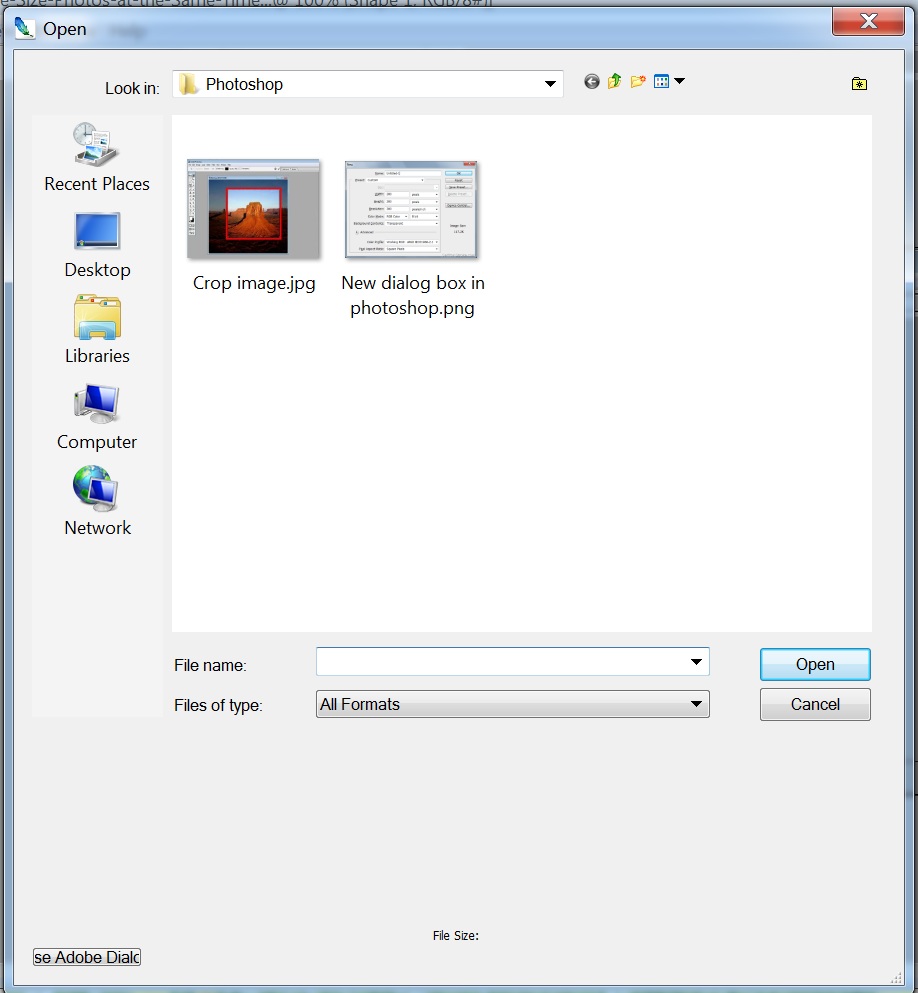
इस डायलॉग बॉक्स में files of type लिस्ट बॉक्स के डाउन ऐरो पर क्लिक करने पर प्रदर्शित होने वाली लिस्ट में एडोब फोटोशॉप द्वारा खोली जा सकने वाली फाइल्स के प्रकार प्रदर्शित होते हैं। यदि किसी विशेष प्रकार की फाइल एडोब फोटोशॉप (Adobe Photoshop) को खोला जाना हैं, तो इस सूची में उस विशेष प्रकार को सिलेक्ट करने पर इस डायलॉग बॉक्स में केवल इसी प्रकार की फाइल्स की ही सूची प्रदर्शित होती हैं। इस सूची के अन्तिम ऑप्शन All Formats को सिलेक्ट करने पर इस डायलॉग बॉक्स में सभी फाइल्स की सूची प्रदर्शित होती हैं, भले ही वे फोटोशॉप में खोली जा सकती हों या नहीं। वांछित फाइल को सिलेक्ट करके कमाण्ड बटन Open पर क्लिक करने पर यह फाइल एडोब फोटोशॉप (Adobe Photoshop) में खुल जाती हैं।
एडोब फोटोशॉप (Adobe Photoshop) के File मेन्यू के Browse ऑप्शन का प्रयोग करने या की-बोर्ड पर Alt, Ctrl तथा O तीनों ‘कीज’ को एक साथ दबाने पर मॉनीटर स्क्रीन पर Adobe Bridge एप्लीकेशन विंडो प्रदर्शित होती हैं।

इस विंडो में मेन्यू बार के नीचे स्थित लिस्ट बॉक्स के स्थित डाउन ऐरो पर क्लिक करने पर प्रदर्शित होने वाली सूची में से उस फोल्डर को सिलेक्ट किया जाता हैं, जिसमें खोली जाने वाली इमेज फाइल स्थित हैं। अब इस फोल्डर में स्थिर फाइल्स का प्रदर्शन इस विंडो में थम्बनेल्स (Thumbnails) के रूप में होता हैं। इनमें से वांछित फाइल को सिलेक्ट करने पर उस फाइल का प्रिव्यू इस विंडो में Preview पैलेट में इस फाइल के बारे में मेटाडेटा का प्रदर्शन Metadata पैलेट में होता हैं। अब सिलेक्ट की गयी फाइल को एडोब फोटोशॉप (Adobe Photoshop) में खोलने के लिये एडोब ब्रिज (Adobe Bridge) के File मेन्यू के Return to Adobe Photoshop CS2 ऑप्शन को सेलेक्ट करने पर या इस इमेज फाइल पर डबल क्लिक करने पर यह इमेज फाइल फोटोशॉप में खुल जाती हैं।
एडोब फोटोशॉप (Adobe Photoshop) में पैलेट वैल (Palette Well) से प्रदर्शित होने वाले Go To Bridge पर क्लिक करके भी एडोब ब्रिज (Adobe Bridge) को खोला जा सकता हैं।
एडोब फोटोशॉप (Adobe Photoshop) के File मेन्यू के Open As ऑप्शन का प्रयोग किसी ऐसी फाइल, जो कि सीधे-सीधे फोटोशॉप में नहीं खोली जा सकती हैं, तो फोटोशॉप में खोली जा सकने वाली फाइल्स में परिवर्तित करके खोलने के लिये किया जाता हैं। कभी-कभी कार्य करते समय दुर्घटनावश फाइल्स क्षतिग्रस्त हो जाती हैं। ऐसी फाइल्स को खोलने के लिये इस ऑप्शन का प्रयोग किया जाता हैं।

